Visual Studio Code 1.44 解決中文代碼顯示亂碼問題(小白圖文教程)
更新日期:2023-09-23 21:22:53
來源:投稿
現今主流的計算機中文字符編碼方案是:GBK和UTF-8。
不同編碼方案使用不同的字符集,GBK字符集在中文字符長度和字符數量上存在絕對優勢,但對國外字符并不支持。所以,完全面向國內的程序/網頁使用的是GBK字符集的GBK編碼,而面向國外或面向國內兼國外的程序/網頁使用的是Unicode字符集的UTF-8編碼。
- 軟件名稱:
- Visual Studio Code 64位 v1.59.0 官方最新安裝版
- 軟件大小:
- 78.9MB
- 更新時間:
- 2021-08-06
如果在使用Visual Studio Code 1.44打開源碼文件時,出現亂碼,那很有可能是因為該文件字符編碼是GBK。(沒錯,Visual Studio Code 1.44默認的字符編碼是UTF-8)
(默認GBK中文亂碼)
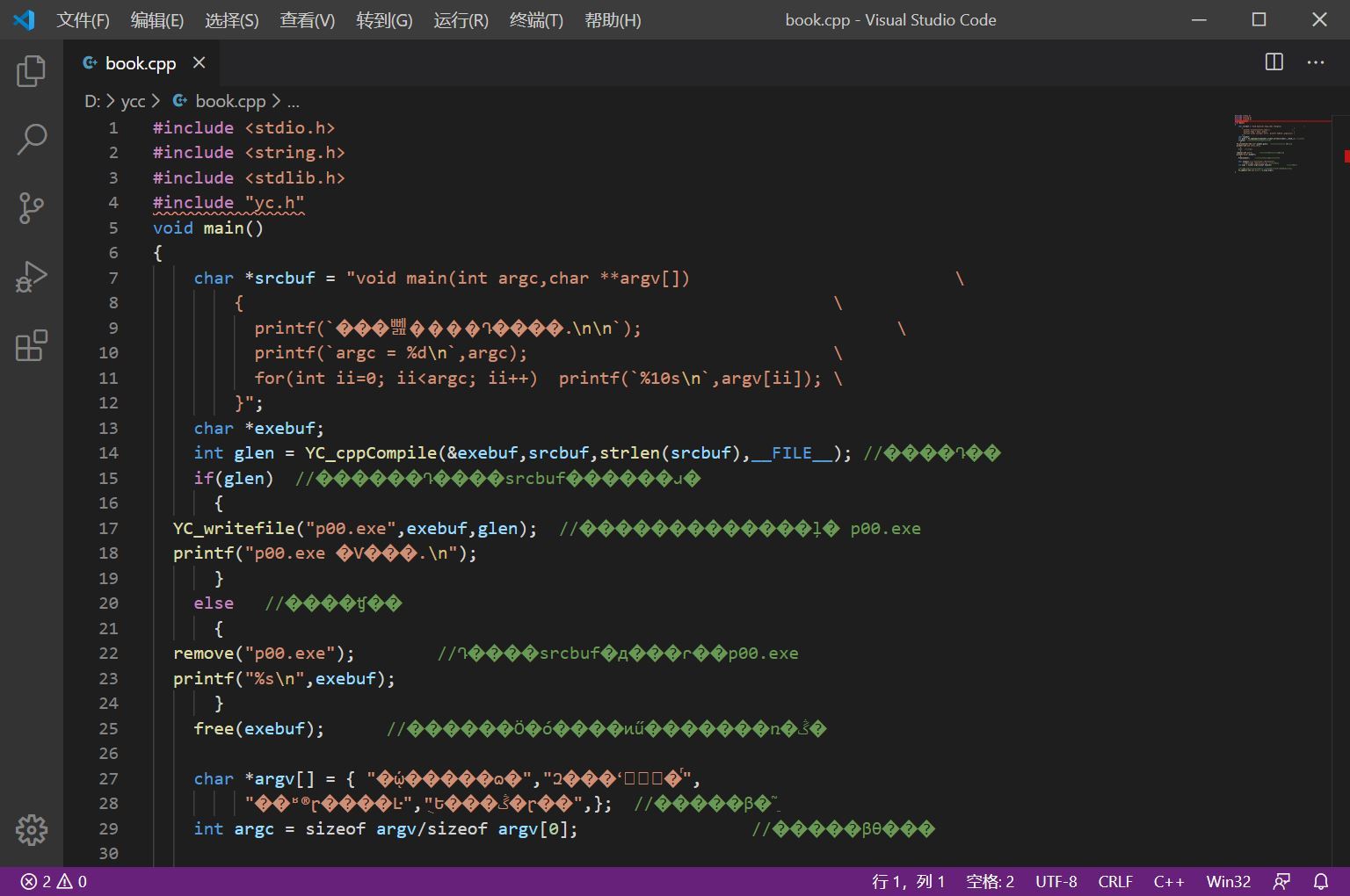
(設置完成后GBK中文正常顯示)
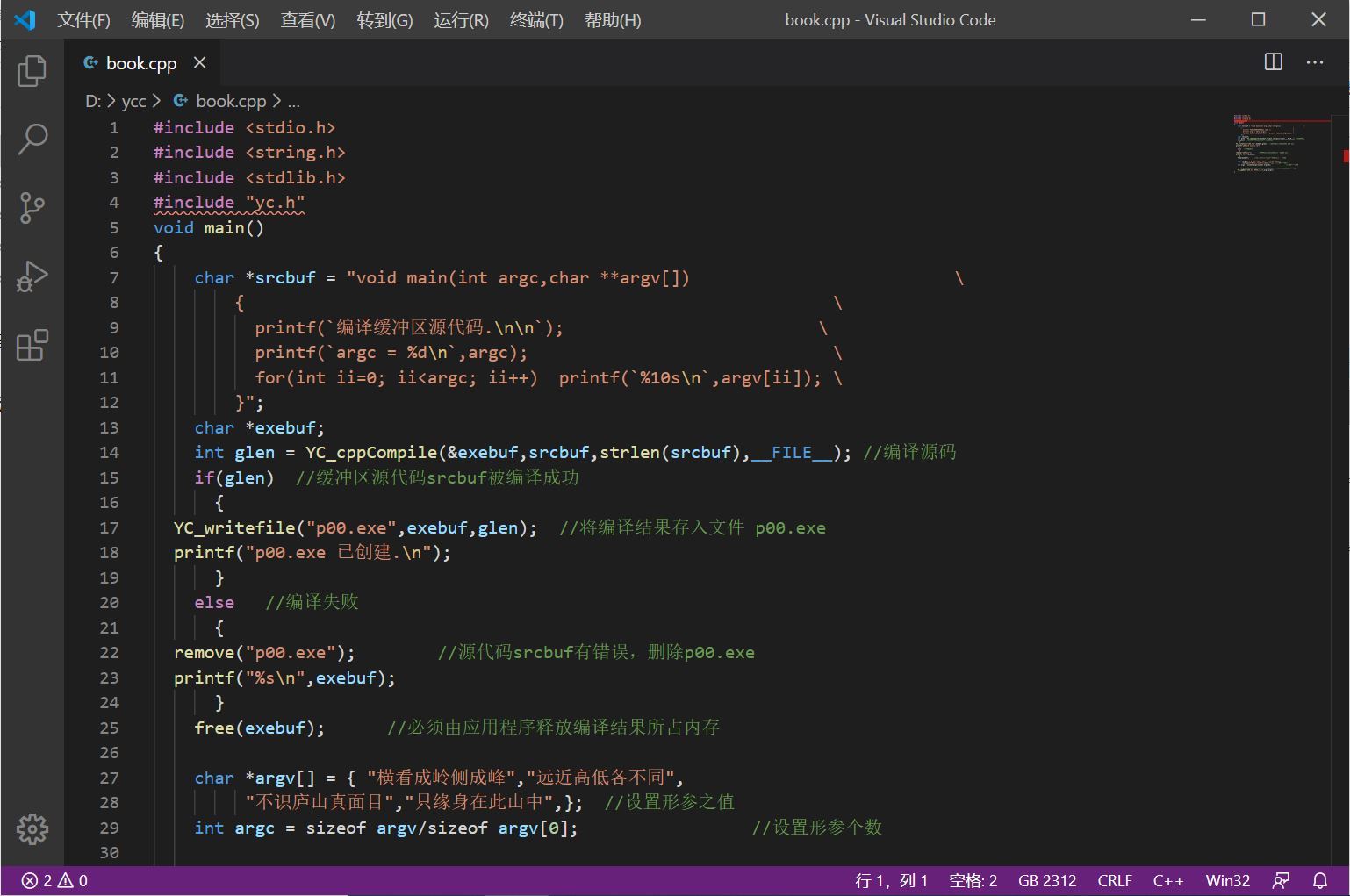
現在就跟著博主一起來解決這個問題吧:
步驟一、打開菜單“文件”,選擇“首選項”,點擊“設置”
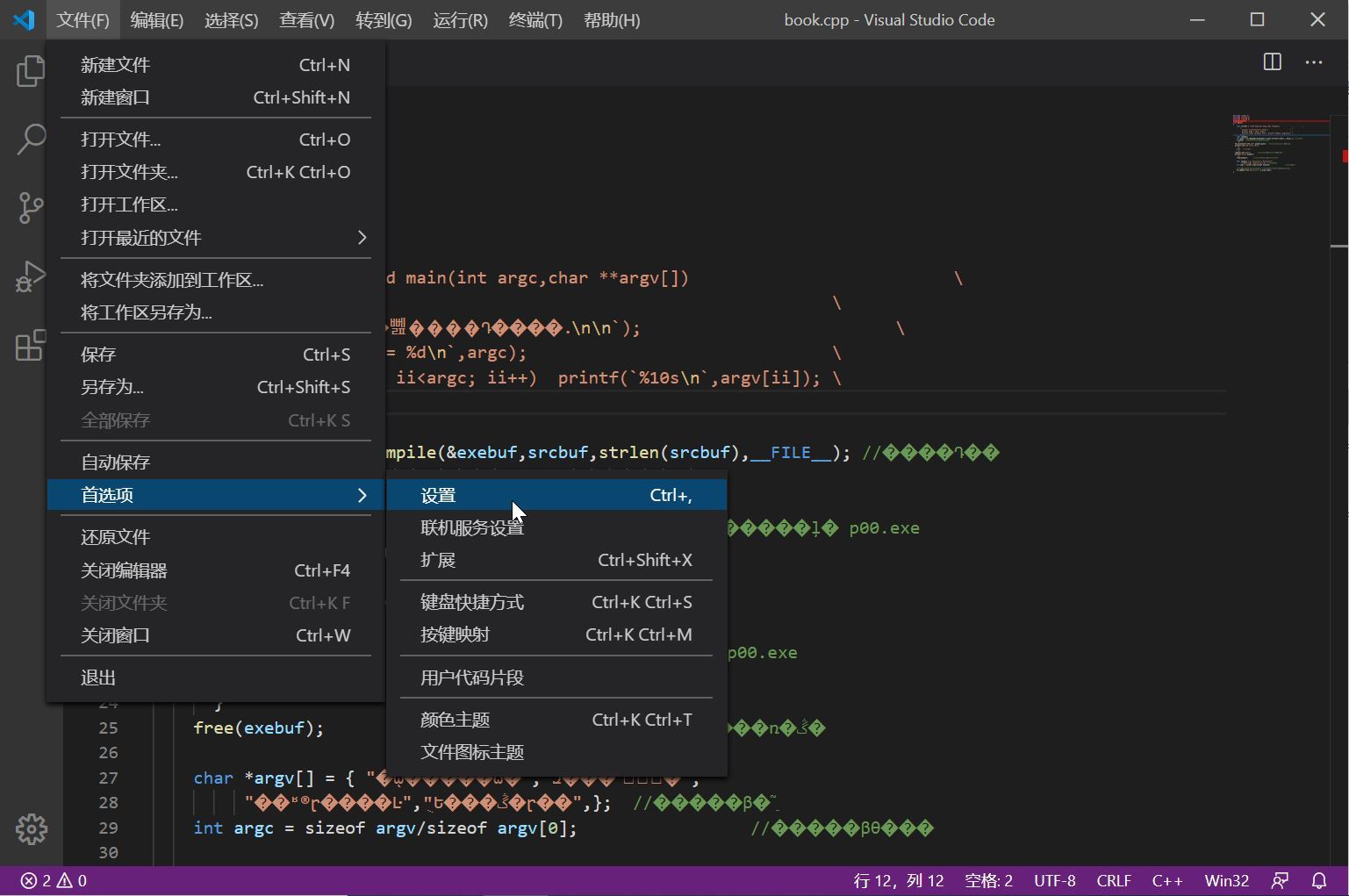
步驟二、在彈出的界面中點擊“文本編輯器”
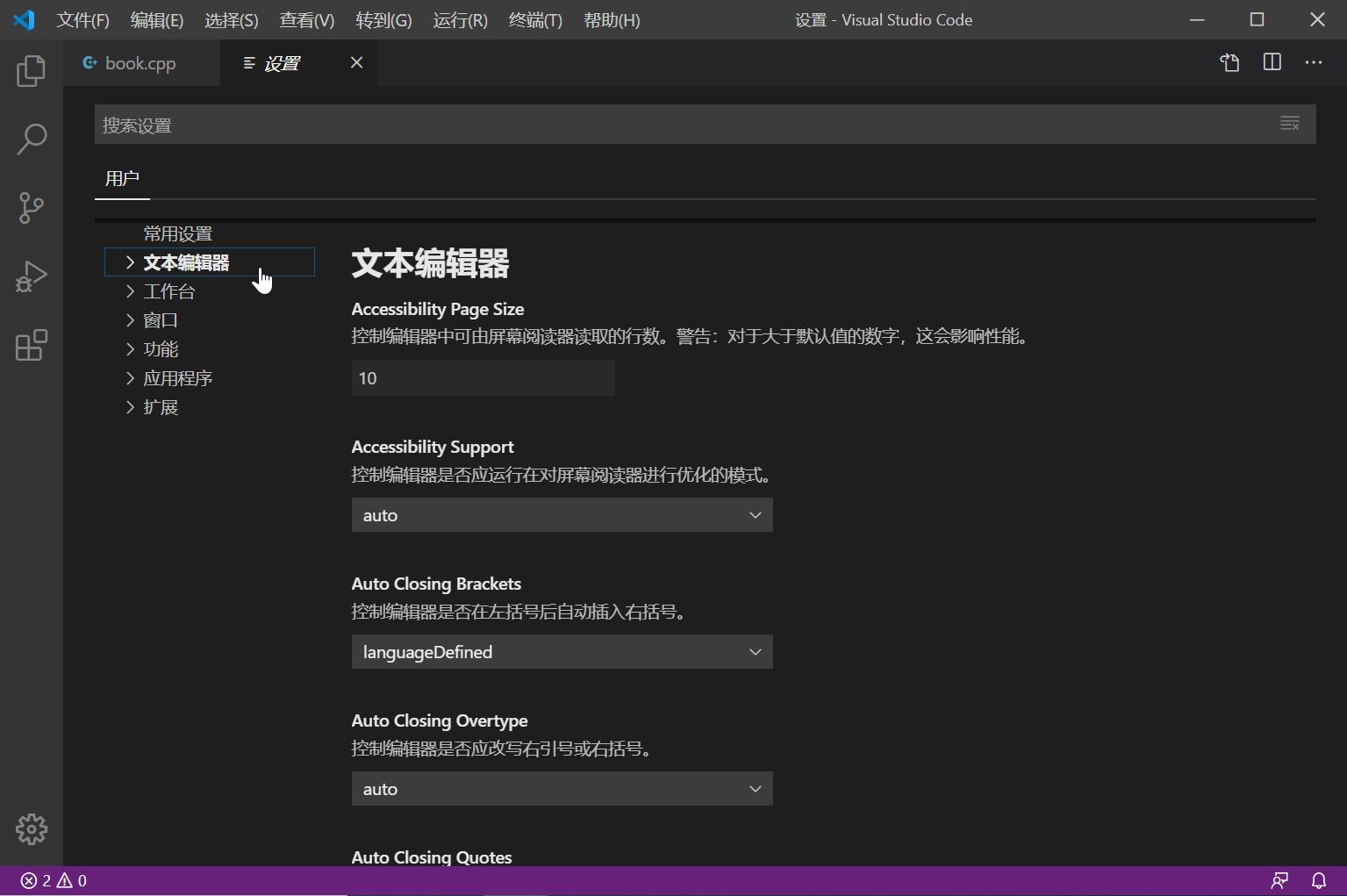
步驟三、點擊“文本編輯器”下面的“文件”
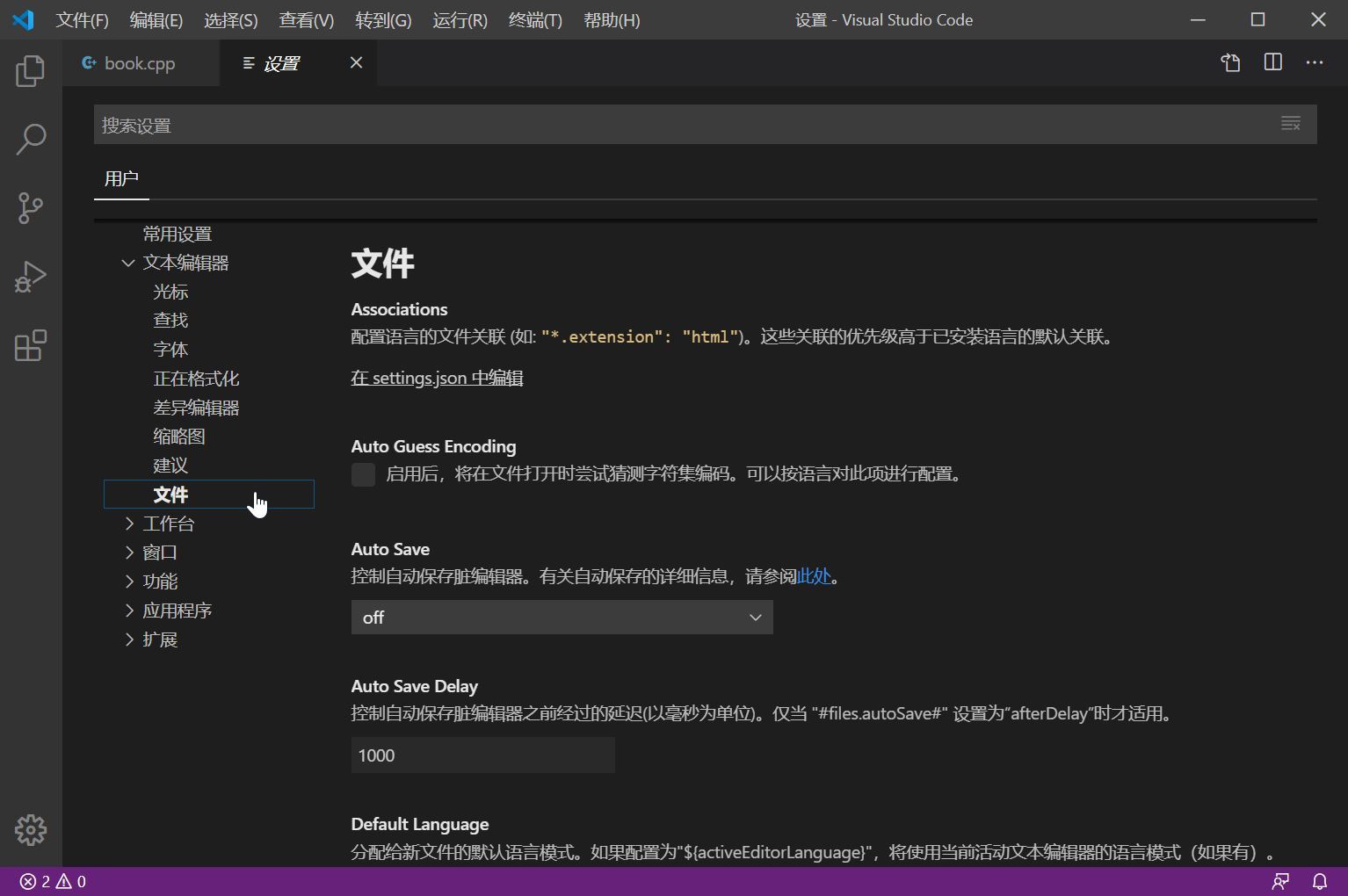
步驟四、勾選右側界面中的“啟用后,將在文件打開時嘗試猜測字符集編碼。可以按語言對此項設置”
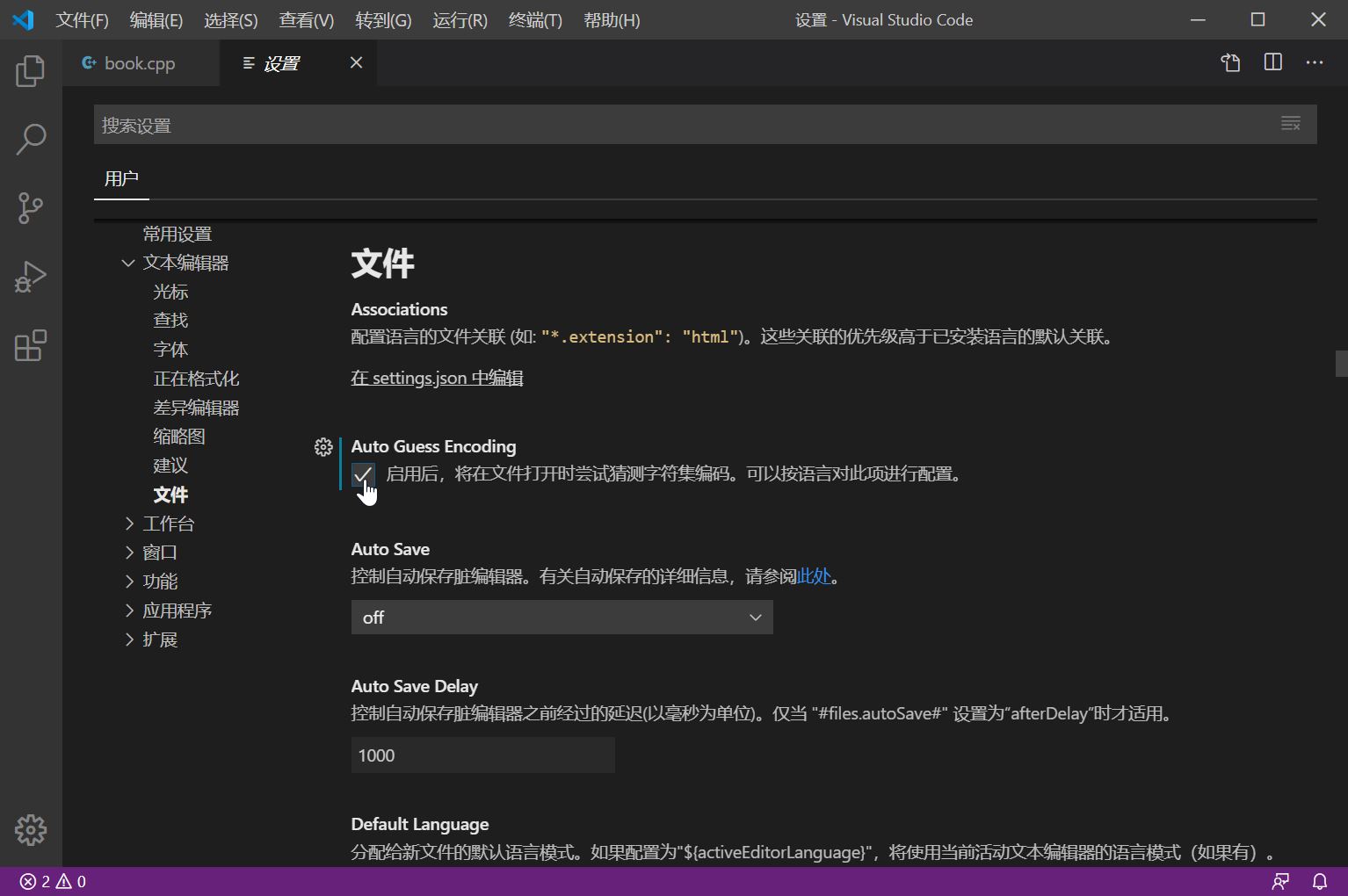
步驟五、關閉Visual Studio Code 1.44,然后重新運行,中文代碼顯示正常啦:
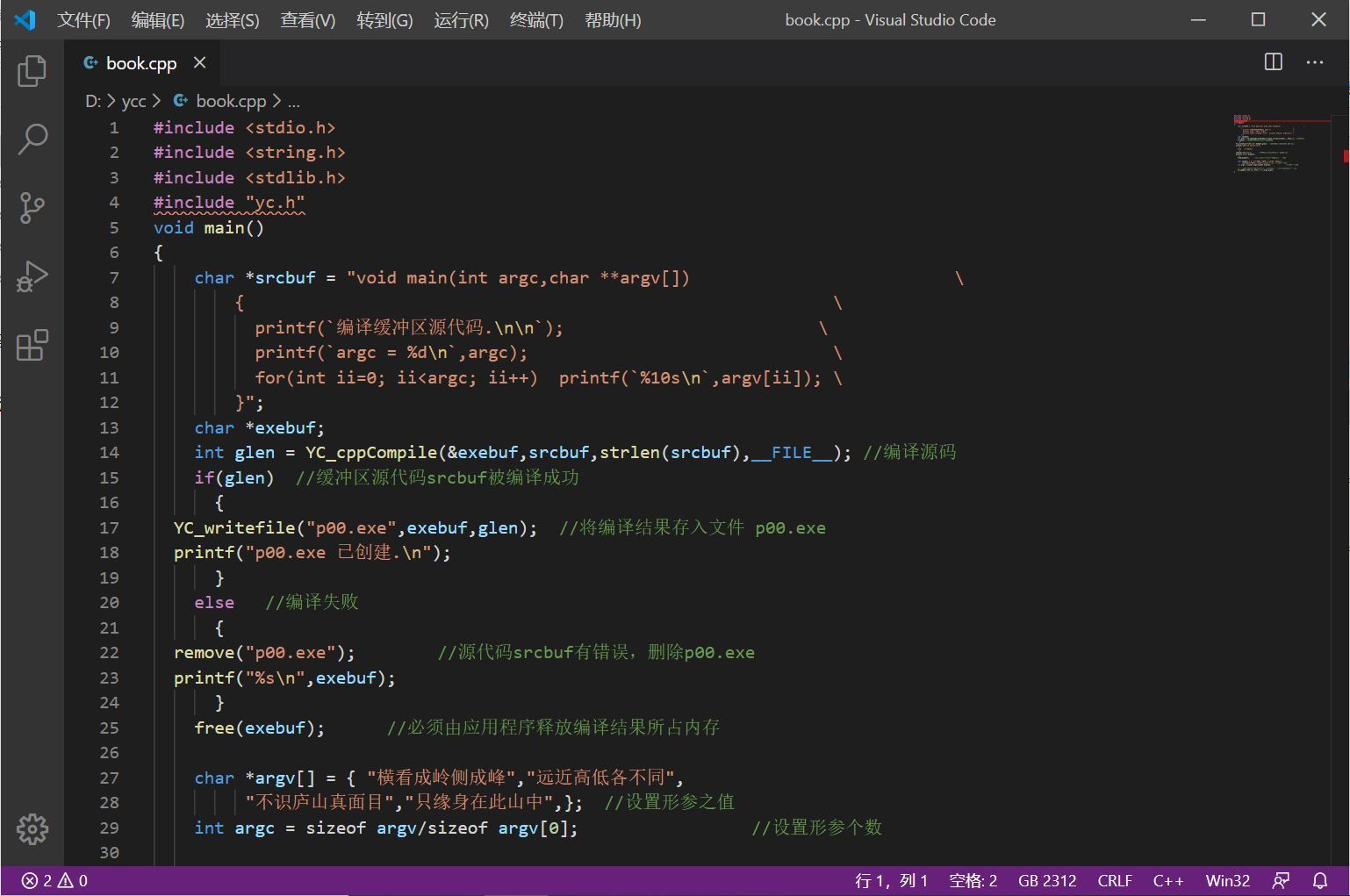
中文代碼顯示亂碼問題完美解決!
到此這篇關于Visual Studio Code 1.44 解決中文代碼顯示亂碼問題(小白圖文教程)的文章就介紹到這了,更多相關Visual Studio Code中文亂碼內容請搜索以前的文章或繼續瀏覽下面的相關文章,希望大家以后多多支持!
- monterey12.1正式版無法檢測更新詳情0次
- zui13更新計劃詳細介紹0次
- 優麒麟u盤安裝詳細教程0次
- 優麒麟和銀河麒麟區別詳細介紹0次
- monterey屏幕鏡像使用教程0次
- monterey關閉sip教程0次
- 優麒麟操作系統詳細評測0次
- monterey支持多設備互動嗎詳情0次
- 優麒麟中文設置教程0次
- monterey和bigsur區別詳細介紹0次
周
月












